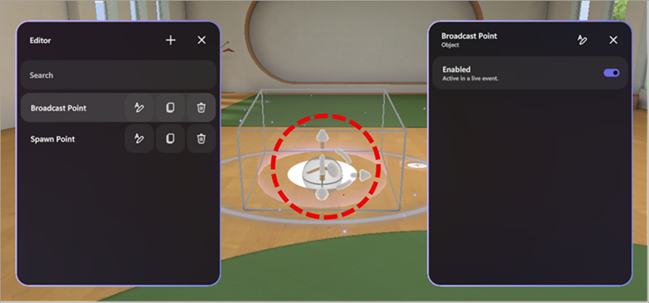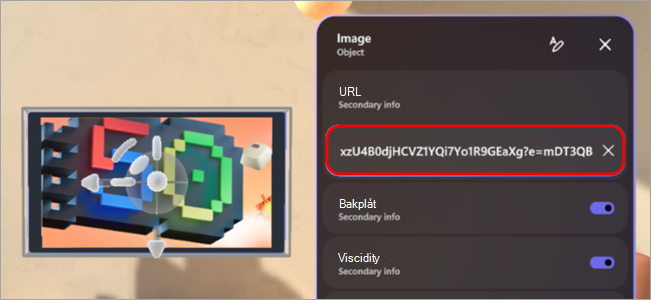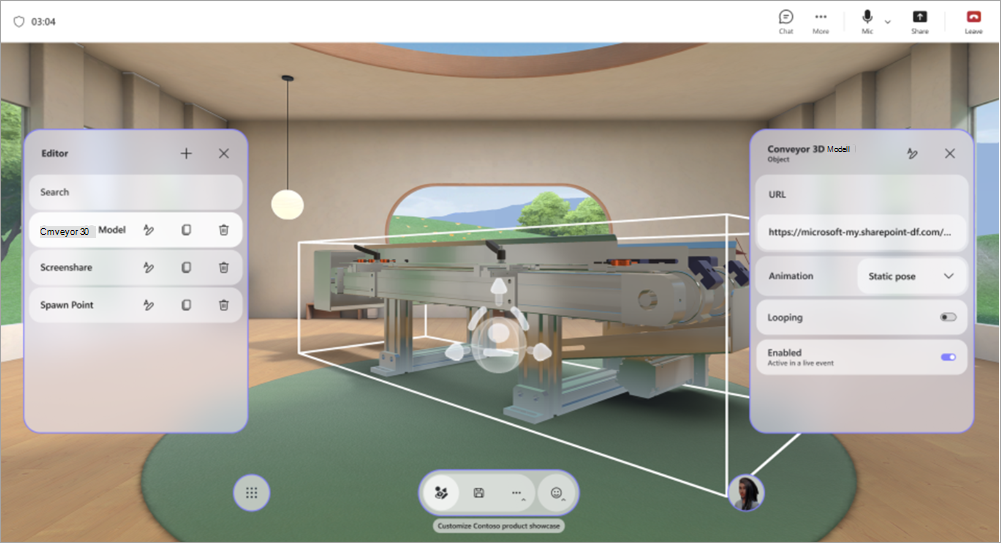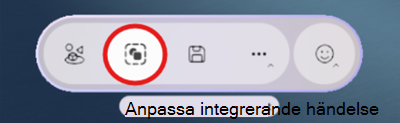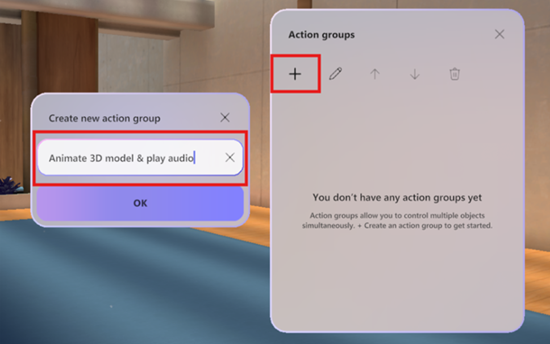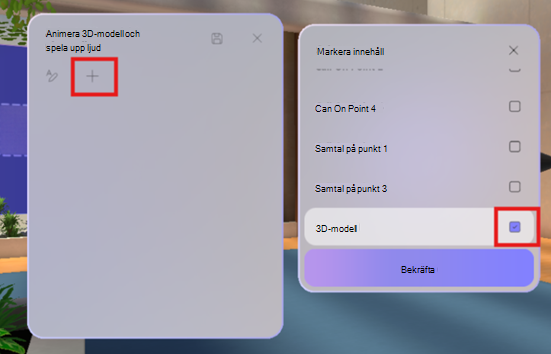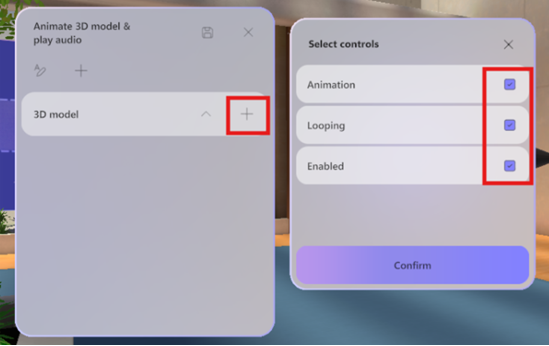Anpassa en integrerande händelse i Microsoft Teams
Meddelanden:
-
Att organisera integrerande händelser är tillgängligt i Teams Premium, en tilläggslicens som ger ytterligare funktioner för att göra Teams-möten mer personliga, intelligenta och säkra. Kontakta IT-administratören för att få åtkomst till Teams Premium. Du kan också be administratören att tilldela den kostnadsfria utvärderingslicensen för Microsoft Mesh för att komma igång snabbt.
Teams Premium eller licensen för utvärderingsversionen av Microsoft Mesh krävs inte för att delta i integrerande händelser som medorganisatör eller deltagare.
Anpassa miljöer i integrerande händelser för att anpassa händelseutrymmet efter dina behov. Öka engagemanget genom att lägga till ditt eget innehåll och göra upplevelsen unik för ditt scenario.
Anpassa en miljö
Gör integrerande händelser mer effektfulla med färdiga mallar och verktyg utan kod som hjälper dig att utforma 3D-miljöer med ditt varumärke, bilder, videor, 3D-modeller med mera.
Endast organisatörer och medorganisatörer kan anpassa händelsen när de schemalägger den i Teams. Eventuella ändringar av händelseutrymmet måste sparas minst 10 minuter innan händelsen startar.
Viktigt!:
-
Om du planerar att lägga till anpassat innehåll i händelsen konfigurerar du en SharePoint-eller OneDrive-mappföre händelsen med det innehåll som du tänker använda. Det ger enkel åtkomst till URL:er när du lägger till objekt i händelsen.
-
Direktuppladdning av innehållsfiler för anpassning stöds inte.
-
Anpassning av en händelse är inte tillgängligt när händelsen redan har startats en gång.
1. Anslut till anpassningssessionen
Om du vill börja anpassa ett integrerande händelseutrymme ansluter du till anpassningssessionen genom att redigera händelsen i Teams-kalendern. I anpassningssessionen visas du som en avatar i den miljö du valde när du schemalägger händelsen.
Så här ansluter du till anpassningssessionen för en integrerande händelse:
-
Välj Kalender
-
Dubbelklicka på en integrerande händelse.
-
Välj Hantera händelse
-
Högst upp i händelseinformationen väljer du Fler åtgärder
-
Välj Anslut nu för att ange anpassningssessionen.
Viktigt!: Alternativet Anpassa i integrerande
2. Redigera det integrerande händelseutrymmet
När du är i anpassningssessionen kan du börja göra ändringar i miljön omkring dig.
Så här ändrar du händelseutrymmet:
-
Välj Editor i menyraden.
-
I Editor väljer du Lägg till ett objekt i miljön
-
Markera ett objekt i Katalog för att lägga till det i miljön.
-
Markera gizmo i mitten av objektet om du vill flytta, ändra storlek på eller flytta det.
-
Konfigurera annan objektinformation, till exempel synlighet, om den är Aktiverad och aktiv under händelsen och mycket mer.
-
Om du vill ta bort ett objekt väljer du Ta bort
3. Lägga till anpassade innehållsobjekt
I katalogen kan du lägga till anpassade avbildningar, 3D-modeller med mera från OneDrive eller SharePoint.
Så här lägger du till anpassade objekt:
-
I Editor väljer du den objekttyp du vill lägga till i ditt utrymme ( bild,3D-modell, video, ljud).
-
I webbläsaren:
-
Öppna OneDrive- eller SharePoint-filmappen med innehåll som du har sparat för att lägga till i utrymmet.
-
Hovra över en fil och välj Dela
Viktigt!: Kontrollera att den förväntade målgruppen för händelsen har åtkomst till filen i OneDrive.
-
-
I anpassningssessionen klistrar du in innehållets URL i FÄLTET URL på panelen med objektinformation.
-
Tryck på Retur för att läsa in innehållet.
Upprepa stegen ovan för att skapa din upplevelse.
Tips:
-
För bästa möjliga händelse kan du lägga till tre eller fler objekt som innehåller innehåll som är relevant för ditt scenario.
-
Om du vill skapa en interaktiv upplevelse använder du åtgärdsgrupper för att ansluta flera objekt och styra hur de visas. På så sätt kan du visa sekvenser av objektinnehåll för målgruppen.
4. Spara ändringarna
När du är klar med anpassningen av miljön sparar du ändringarna genom att välja Spara
Anpassningar kan sparas i en enskild händelse men kan inte återanvändas för flera händelser.
Viktigt!: Se till att spara alla anpassningar minst 10 minuter före händelsens starttid.
Anpassningsbara objekt
Det finns många alternativ för att lägga till objekt i händelsen. Alla händelser kan ha flera objekt. Du kan inte förhandsgranska dina objekt under anpassningssessionen, men du kan ansluta till händelsen tidigt för att förhandsgranska dem.
Läs mer om vad varje objekt gör och hur du kan anpassa det.
|
Objekt |
Funktion |
Anpassningsbara alternativ |
|---|---|---|
|
Skärmdelning |
Gör att presentatörer eller deltagare kan dela sitt skärminnehåll med den integrerande miljön. Skärmdelningsljud stöds inte. |
|
|
Social isbrytare |
Genererar slumpmässiga isbrytare frågor för att underlätta konversationer och hjälpa människor att lära känna varandra bättre. |
|
|
Fokuspunkt: deltagare |
Avgör var en deltagare kommer att visas och i vilken riktning de kommer att mötas när de blir uppkallade efter att ha höjt handen. |
|
|
Fokuspunkt: organisatör |
Avgör platsen och orienteringen för en organisatör när de sänder. |
|
|
Säte |
Representerar en virtuell sittplats som deltagarna kan ta upp under evenemanget. |
|
|
Text |
Visar statisk eller dynamisk text i miljön, som ofta används för etiketter, instruktioner, banderoller eller rubriker. |
|
|
3D-modell (.glb-fil) |
Återger och visar 3D-modeller i miljön med GLB-format. Deltagarna kan visa och interagera med den. |
|
|
Ljudspelaren (.mp3 fil) |
Spelar upp ljudklipp (t.ex. musik, berättarröst) inbäddade i miljön. |
|
|
Lekpunkt |
Avgör var en deltagare visas och i vilken riktning de tittar när de ansluter till en integrerande händelse. |
|
|
Bild (.png, .jpeg fil) |
Visar 2D-bilder i miljön och är användbart för varumärke, skyltning eller visuella hjälpmedel. |
|
|
Videospelare |
Spelar upp videoinnehåll på virtuella skärmar eller ytor i den integrerande miljön. |
|
|
Knappen Text |
Utlöser att andra objekt spelas upp som en del av en åtgärdsgrupp. |
|
Åtgärdsgrupper i integrerande händelser
Skapa interaktiva upplevelser utan kodning. Skapa möjligheter för dynamisk målgruppsengagemang genom att låta dem utlösa animeringar, ljud och visuella tips under livehändelser.
Det finns oändliga kreativa möjligheter med åtgärdsgrupper. Exempel:
-
Välkomstmoment för händelser: Aktivera ljud, lägg till en välkomstbild och konfetti och starta en skärmdelning.
-
Visa en jetmotor som fungerar: Använd en knapp för att utlösa att en modell av en jetmotor visas, startar animeringen och spelar upp ljud.
-
Gör ett enkelt test: Skriv en fråga på väggen och placera svarsknappar för att visa en bild av en bockmarkering eller ett felaktigt svar.
-
Köra ett bildspel med innehållsväxlar: Växla URL:er för bilder och videor för att visa nytt innehåll för deltagarna under en händelse.
Med åtgärdsgrupper i integrerande händelser kan du skapa interaktiva upplevelser utan att skriva kod. Styra objektlägen och utlösarsekvenser under en händelse automatiskt eller via klickbara knappar.
Objektlägen omfattar:
-
Aktivera eller inaktivera objekt (t.ex. visa/dölja en 3D-modell)
-
Styra animeringar (start, stopp, loop)
-
Spela upp eller stoppa media (ljud, video)
-
Växla URL:er för media dynamiskt
Gruppera åtgärder tillsammans och anslut dem till en knapp eller spela upp dem från åtgärdsgrupper under en livehändelse.
|
Objekttyp |
Tillståndsalternativ |
|
Ljud |
Aktiverad, uppspelningstillstånd, volym, URL |
|
Isbrytare |
Aktiverat |
|
3D-modell |
Aktiverad, animering, loopar |
|
Text |
Aktiverad, text |
|
Videospelare |
Aktiverad, spela upp tillstånd, volym, URL, looping |
|
Skärmdelning |
Aktiverat |
|
Knappen Text |
Aktiverat |
Skapa åtgärdsgrupper
-
Lägg till objekti utrymmet i en anpassningssession.
-
Välj Åtgärdsgrupper i menyraden.
-
Välj Skapa ny åtgärdsgrupp
-
Välj Lägg till innehåll
-
Markera objektet i listan och välj dess kontroller.
Obs!: I det här exemplet är 3D-modellen inaktiverad och visas inte i utrymmet. Åtgärdsgruppen aktiverar den när åtgärdsgruppen har utlösts, så det aktiverade läget är aktiverat. Animeringen börjar också loopas när åtgärdsgruppen är aktiverad.
-
Lägg till ytterligare objekt i åtgärdsgruppen genom att upprepa steg 4–5.
Skicka feedback
Om du vill skicka feedback om din integrerande händelseupplevelse väljer du Meny
Om du vill ge feedback om Teams-upplevelsen, till exempel schemaläggning eller händelsefönstret (inklusive skärmen Anslut och funktioner som ljud, chatt eller skärmdelning), väljer du Inställningar med mera
Relaterade ämnen
Ladda upp och spara filer och mappar på OneDrive